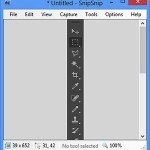Screen Sniper, catturare screenshot e incollarne più di uno contemporaneamente
Chi gestisce un blog è ben consapevole del fatto che le sole parole nella maggior parte dei casi non sono sufficienti per descrivere un qualcosa e che inserire delle immagini nei propri post può essere sicuramente molto utile al fine di semplificare e velocizzare la comprensione dei contenuti.
A tal proposito l’utilizzo degli screenshot è vivamente consigliato, sopratutto a tutti coloro che gestiscono un blog a carattere tecnico.
Per catturare lo schermo è possibile ricorrere all’utilizzo di una tra le tante ed apposite risorse che sono state proposte più volte qui su Geekissimo.
Qualora però, cari lettori, quanto recensito sino a questo momento non fosse stato di vostro gradimento e nel caso in cui foste alla ricerca di una risorsa di semplice utilizzo ma altamente funzionale allora sarete sicuramente ben felici di poter fare la conoscenza di Screen Sniper.
Questo software, completamente gratuito e specifico per sistemi operativi Windows (sia a 32-bit sia a 64-bit) permette infatti di catturare screenshot di alta qualità mediante la sola pressione di un apposito tasto di scelta rapida, di memorizzarli negli appunti e, successivamente, di incollare immagini multiple in una solta volta.
Il tasto di scelta rapida da utilizzare può essere specificato dall’utente dalla sezione Settings della finestra dell’applicativo, tutte le immagini catturare possono essere salvate sul computer in uso in differenti formati, quali JPEG, PNG, GIF, TIF e BMP ed è inoltre possibile selezionare il livello della qualità.
Il supporto per la clipboard consente poi di salvare più immagini negli appunti per poterle poi incollare tutte all’istante.
Dal menu Clipboard della sezione Settings della finestra del software è possibile scegliere se tagliare o copiare i singoli file negli appunti.
Dalla sezione Options dells finestra del software sarà invece possibile scegliere se eseguire l’applicazione all’avvio del sistema, se attivare o meno le notifiche audio e video e se catturare oppure no anche il cursore del mouse negli screenshot.
Download | Screen Sniper